<ph type="x-smartling-placeholder"></ph>
您正在查看 Apigee Edge 文档。
转到
Apigee X 文档。 信息
本文档介绍了如何在 Apigee Edge 的路由器上配置 I/O 超时。
路由器上的 I/O 超时表示路由器等待接收 在建立连接并发送请求后,从消息处理器返回 发送到消息处理器路由器上的 I/O 超时的默认值为 57 秒。
路由器的 I/O 超时可以在 57 秒的默认值的基础上增加或减少 。可以通过以下方式进行配置:
- 在虚拟主机中
- 在路由器上
以下属性用于控制路由器上的 I/O 超时:
| 属性名称 | 位置 | 说明 |
|---|---|---|
proxy_read_timeout
|
虚拟主机 |
指定路由器等待接收来自 建立连接并将请求发送到 消息处理器。 如果消息处理器在此超时时间段内没有响应, 路由器超时。 默认情况下,此属性采用为
如果在特定虚拟主机中使用新的超时值修改此属性,则: 只有使用该特定虚拟主机的 API 代理会受到影响。 |
conf_load_balancing_load.balancing.driver.proxy.read.timeout
|
路由器 |
指定路由器等待接收来自 建立连接并将请求发送到 消息处理器。 如果消息处理器在此超时时间段内没有响应, 路由器超时。 此属性用于此路由器上的所有虚拟主机。 此属性的默认值为 57 秒。 您可以按照
如下文所述在路由器上配置 I/O 超时,您也可以覆盖
通过在虚拟主机级别设置 您可以使用 以下表示法: ms: milliseconds s: seconds (default) m: minutes h: hours d: days w: weeks M: months (length of 30 days) y: years (length of 365 days) |
conf_load_balancing_load.balancing.driver.nginx.upstream_next_timeout
|
路由器 |
指定路由器等待接收来自所有消息的响应的总时间 处理器(在建立连接并向每条消息发送请求后) 处理器。 当您的 Edge 安装有多个消息处理器且 出错时启用重试。其值为以下某个值:
与 |
准备工作
在使用本文档中的步骤之前,请确保您了解以下主题:
- 如果您不熟悉虚拟主机属性,请参阅 <ph type="x-smartling-placeholder"></ph> 虚拟主机属性参考。
- 如果您不熟悉如何为私有云上的 Edge 配置属性,请参阅 如何配置 Edge。
- 请务必遵循 <ph type="x-smartling-placeholder"></ph> 有关配置 I/O 超时的最佳实践建议。
在虚拟主机中配置 I/O 超时
本部分介绍了如何在与
组织和环境。可以通过
属性 proxy_read_timeout,表示以秒为单位的 I/O 超时值。
您可以使用以下方法之一配置虚拟主机:
- Edge 界面
- Edge API
Edge 界面
<ph type="x-smartling-placeholder">如需使用 Edge 界面配置虚拟主机,请执行以下操作:
- 登录 Edge 界面。
- 转到管理 >虚拟主机中所述。
- 选择要进行此更改的特定环境。
- 选择要为其配置新虚拟机的特定虚拟主机 I/O 超时值。
- 在属性下,更新代理读取超时值(以秒为单位)。
例如,如果您要将超时时长更改为 120 秒,请按 如下图所示:
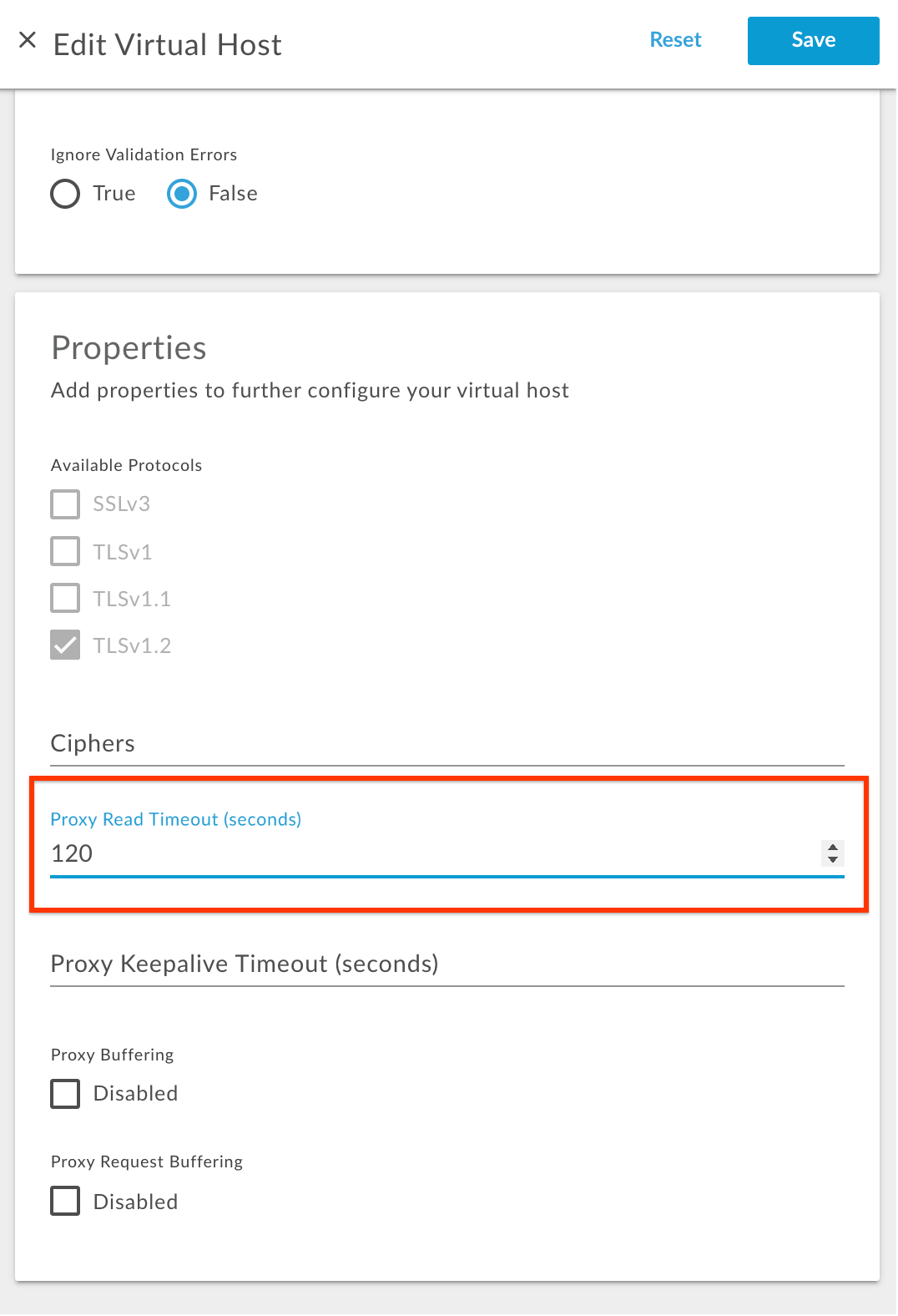
- 保存更改。
Edge API
如需使用 Edge API 配置虚拟主机,请执行以下操作:
- 使用
<ph type="x-smartling-placeholder"></ph>
获取虚拟主机 API,如下所示:
公有云用户
curl -v -X GET https//api.enterprise.apigee.com/v1/organizations/{organization-name}/environments/{environment-name}/virtualhosts/{virtualhost-name} -u <username>Private Cloud 用户
curl -v -X GET http://<management-host>:<port #>/v1/organizations/{organization-name}/environments/{environment-name}/virtualhosts/{virtualhost-name} -u <username>其中:
{organization-name} 是组织的名称
{environment-name} 是环境的名称
{virtualhost-name} 是虚拟主机的名称
虚拟主机配置示例
{ "hostAliases": [ "api.myCompany,com" ], "interfaces": [], "listenOptions": [], "name": "secure", "port": "443", "retryOptions": [], "sSLInfo": { "ciphers": [], "clientAuthEnabled": "false", "enabled": "true", "ignoreValidationErrors": false, "keyAlias": "myCompanyKeyAlias", "keyStore": "ref://myCompanyKeystoreref", "protocols": [] }, "useBuiltInFreeTrialCert": false } - 将属性
proxy_read_timeout添加到现有虚拟主机配置中properties下的 JSON 载荷,值以秒为单位。例如,如需将 I/O 超时更改为 120 秒,请添加
properties代码块中,如下所示:更新后的虚拟主机配置示例
{ "hostAliases": [ "api.myCompany,com", ], "interfaces": [], "listenOptions": [], "name": "secure", "port": "443", "retryOptions": [], "properties": { "property": [ { "name": "proxy_read_timeout", "value": "120" } ] }, "sSLInfo": { "ciphers": [], "clientAuthEnabled": "false", "enabled": "true", "ignoreValidationErrors": false, "keyAlias": "myCompanyKeyAlias", "keyStore": "ref://myCompanyKeystoreref", "protocols": [] }, "useBuiltInFreeTrialCert": false } - 将更新后的虚拟主机配置保存在文件中。例如
virtualhost-payload.json。 - 使用以下代码更改
virtualhost配置: <ph type="x-smartling-placeholder"></ph> 按如下方式更新虚拟主机 API:公有云用户
curl -v -X POST Content-Type: application/json https://api.enterprise.apigee.com/v1/organizations/{organization-name}/environments/{environment-name}/virtualhosts/{virtualhost-name} -d @virtualhost-payload.json -u <username>
Private Cloud 用户
curl -v -X POST Content-Type: application/json http://<management-host>:<port #>/v1/organizations/{organization-name}/environments/{environment-name}/virtualhosts/{virtualhost-name} -d @virtualhost-payload.json -u <username>
其中:
{organization-name} 是组织的名称
{environment-name} 是环境的名称
{virtualhost-name} 是虚拟主机的名称
验证虚拟主机上的 I/O 超时
本部分介绍如何验证是否已在 虚拟主机。
- 执行
<ph type="x-smartling-placeholder"></ph>
获取虚拟主机 API 以获取
virtualhost配置,如下所示:公有云用户
curl -v -X GET https://api.enterprise.apigee.com/v1/organizations/{organization-name}/environments/{environment-name}/virtualhosts/{virtualhost-name} -u <username>Private Cloud 用户
curl -v -X GET http://<management server-host>:<port #>/v1/organizations/{organization-name}/environments/{environment-name}/virtualhosts/{virtualhost-name} -u <username>其中:
{organization-name} 是组织的名称
{environment-name} 是环境的名称
{virtualhost-name} 是虚拟主机的名称
- 验证属性
proxy_read_timeout是否已设置为新值。更新后的虚拟主机配置示例
{ "hostAliases": [ "api.myCompany,com", ], "interfaces": [], "listenOptions": [], "name": "secure", "port": "443", "retryOptions": [], "properties": { "property": [ { "name": "proxy_read_timeout", "value": "120" } ] }, "sSLInfo": { "ciphers": [], "clientAuthEnabled": "false", "enabled": "true", "ignoreValidationErrors": false, "keyAlias": "myCompanyKeyAlias", "keyStore": "ref://myCompanyKeystoreref", "protocols": [] }, "useBuiltInFreeTrialCert": false }请注意,在上面的示例中,
proxy_read_timeout已设置为使用 新的 120 秒值 - 如果您仍然看到
proxy_read_timeout,的旧值,请验证您是否 已正确执行在虚拟主机中配置 I/O 超时中列出的所有步骤。 如果您遗漏了任何步骤,请再次正确地重复所有步骤。 - 如果您仍然无法修改 I/O 超时,请与 Apigee Edge 支持团队联系。
在路由器上配置 I/O 超时
本部分介绍了如何在路由器上配置 I/O 超时。I/O 超时可以是
通过路由器属性配置
conf_load_balancing_load.balancing.driver.proxy.read.timeout,表示
I/O 超时值(以秒为单位)。
如需在路由器上配置 I/O 超时,请执行以下操作:
- 在路由器计算机上,通过编辑器打开以下文件。如果尚未存在,请创建一个。
/opt/apigee/customer/application/router.properties
例如,要使用
vi,请输入以下命令:vi /opt/apigee/customer/application/router.properties
- 将采用以下格式的代码行添加到
properties文件中,注意要将代码替换为time_in_seconds的值: - 保存更改。
- 确保此属性文件归
apigee用户所有,如下所示:chown apigee:apigee /opt/apigee/customer/application/router.properties
- 重启路由器,如下所示:
/opt/apigee/apigee-service/bin/apigee-service edge-router restart
- 如果您有多个路由器,请在所有路由器上重复上述步骤。
conf_load_balancing_load.balancing.driver.proxy.read.timeout=time_in_seconds
例如,要将路由器上的 I/O 超时更改为 120 秒,请添加以下行:
conf_load_balancing_load.balancing.driver.proxy.read.timeout=120
您还可以修改 I/O 超时(以分钟为单位)。例如,将超时时间更改为 添加以下代码行:
conf_load_balancing_load.balancing.driver.proxy.read.timeout=2m
验证路由器上的 I/O 超时
本部分介绍如何验证是否已在 路由器。
即使您使用了
conf_load_balancing_load.balancing.driver.proxy.read.timeout,用于设置 I/O 超时
您需要验证实际属性 proxy_read_timeout 是否
新值
- 在以下位置搜索属性
proxy_read_timeout:/opt/nginx/conf.d目录,并检查是否已使用 新值,如下所示:grep -ri "proxy_read_timeout" /opt/nginx/conf.d
- 如果在路由器上成功设置了新的 I/O 超时值,则上述命令
在所有虚拟主机配置文件中显示新值。
以下是执行上述操作时,上述
grep命令的示例结果 I/O 超时为 120 秒:/opt/nginx/conf.d/0-default.conf:proxy_read_timeout 120; /opt/nginx/conf.d/0-edge-health.conf:proxy_read_timeout 1s;
在上面的示例输出中,请注意属性
<ph type="x-smartling-placeholder">proxy_read_timeout0-default.conf中的新值 120 是 默认虚拟主机的配置文件。这表示 I/O 超时 在路由器上成功配置为 120 秒。 - 如果您仍然看到属性
proxy_read_timeout的旧值,则 请确认您已遵循 正确配置路由器上的 I/O 超时。如果您有 遗漏了任何步骤,请重新正确地重复所有步骤。 - 如果您仍然无法修改 I/O 超时,请与 Apigee Edge 支持团队联系。
下一步是什么?
了解如何配置消息处理器中的 I/O 超时
